Os anúncios online são quase inevitáveis e nem todos os anúncios são apropriados para todos os públicos. Felizmente, YouTube ampliou seu configurações de anúncios restritivas para dar aos proprietários de contas a opção de evitar anúncios que possam ser prejudiciais para eles. A empresa lançou o recurso em 2020 para limitar anúncios de álcool e jogos de azar, mas agora estendeu o configuração para permitir que os usuários limitem anúncios de produtos para perda de peso, sites de namoro e gravidez/paternidade produtos.
Conteúdo
- Como acessar as configurações de anúncios por meio do aplicativo YouTube
- Como acessar as configurações de anúncios do YouTube via navegador da web
Vídeos recomendados
Fácil
5 minutos
Uma conta do Google ou YouTube
Um telefone com o aplicativo YouTube ou um computador
Há muitos motivos pelos quais alguém deseja bloquear anúncios das categorias listadas acima, mas o YouTube aponta que pode não ser capaz de proteger completamente os usuários de verem conteúdo indesejado. Nos dois exemplos fornecidos pela empresa, algo como álcool pode ser incluído em um anúncio de um bar esportivo ou de uma companhia aérea, já que o álcool não é o produto explicitamente vendido.
Como acessar as configurações de anúncios por meio do aplicativo YouTube
Acessar o recurso Configurações de anúncios do YouTube é simples e pode ser feito tanto em dispositivos móveis quanto em computadores. Se você estiver usando o aplicativo YouTube em seu Smartphone, Siga os passos abaixo.
Passo 1: Abra o aplicativo do YouTube e verifique se você está conectado à sua conta do Google. Se você estiver logado, deverá ver a foto do seu perfil no canto superior direito.
Passo 2: Selecione sua conta no canto superior direito e selecione Gerencie sua Conta do Google abaixo do seu nome e foto na parte superior da tela.

Relacionado
- As histórias do YouTube serão desativadas a partir de 26 de junho
- O YouTube oferece aos usuários iOS outro motivo para pagar pelo Premium
- Como reproduzir o YouTube em segundo plano no iPhone e Android
Etapa 3: Selecione os Dados privados guia à direita de Informação pessoal.

Passo 4: Role para baixo até Configurações de anúncios e selecione-o para visualizar a tela de personalização de anúncios. Aqui, você pode ser um pouco mais detalhado com os tipos de anúncios que pode ver na sua Conta do Google, mas nos concentraremos nas configurações do YouTube.
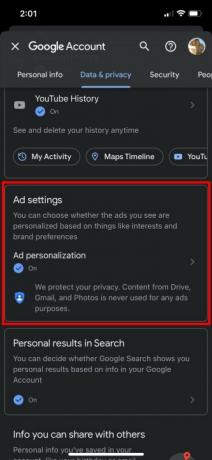
Etapa 5: Role até o final da página, onde você encontrará o cabeçalho "Categorias de anúncios sensíveis no YouTube". O cinco categorias que você pode alterar estão listadas aqui como Álcool, Namoro, Jogos de azar, Gravidez e Paternidade e Peso Perda.

Etapa 6: Selecione Ver menos para o conteúdo do anúncio indesejado e confirme selecionando Continuar. Você pode desativar quantas categorias desejar e reativá-las selecionando Permitir no mesmo lugar que Ver menos era.
Como acessar as configurações de anúncios do YouTube via navegador da web
A maneira de acessar as configurações restritivas de anúncios do YouTube por meio de seu navegador é essencialmente a mesma que é feita por meio do YouTube aplicativo.
Passo 1: Vá para YouTube.com e certifique-se de estar conectado à sua Conta do Google.
Passo 2: Selecione sua foto de perfil no canto superior direito da tela e selecione "Gerencie sua Conta do Google diretamente abaixo do seu nome e foto.
Etapa 3: Selecione o Dados privados guia no lado esquerdo da tela ou selecione Gerencie seus dados e privacidade no centro.
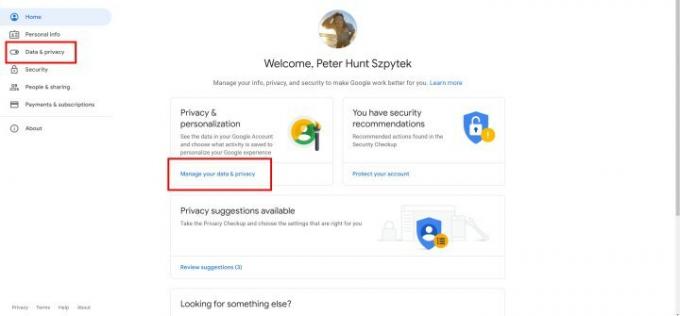
Passo 4: Role para baixo no meio da página e selecione Personalização de anúncios.

Etapa 5: Role até o final da página. Você encontrará a lista de conteúdo restringível no cabeçalho "Categorias de anúncios sensíveis no YouTube".

Etapa 6: Selecione Ver menos para o conteúdo do anúncio indesejado e confirme selecionando Continuar. Você pode desativar quantas categorias desejar e reativá-las selecionando Permitir no mesmo lugar que Ver menos era.
Conforme observado acima, o YouTube não pode garantir que o ajuste dessas configurações protegerá completamente sua conta de anúncios que apresentam produtos relacionados às categorias, mas deve reduzir bastante o número de anúncios que vendem diretamente eles.
Recomendações dos Editores
- Como baixar vídeos do YouTube no PC, iOS, Android e Mac
- Spotify vs. YouTube Music: tão parecidos, mas qual é o melhor para você?
- Não assista a este vídeo do YouTube se você tiver um Pixel 7
- Como usar a VPN gratuita no seu Google Pixel 7 (e por que você deveria)
- Este aplicativo YouTube Apple Watch é tão ridículo quanto você esperaria
Atualize seu estilo de vidaDigital Trends ajuda os leitores a manter o controle sobre o mundo acelerado da tecnologia com as últimas notícias, análises divertidas de produtos, editoriais criteriosos e prévias únicas.




